„Hallo zusammen, ich bin neu bei Mac und möchte meine Videos vom iPhone auf den Mac übertragen. Gibt es eine schnelle und einfache Möglichkeit, Fotos vom iPhone auf den Mac zu übertragen?“
Viele iPhone-Nutzer nutzen gleichzeitig einen Mac, daher ist die Übertragung von Videos vom iPhone auf den Mac eine gängige Aufgabe. Vielleicht möchten Sie Ihre Videos verschieben, um Speicherplatz freizugeben, sie auf einem größeren Bildschirm zu bearbeiten oder Ihre Erinnerungen zu sichern. Egal aus welchem Grund, Sie können Ihre iPhone-Videos jetzt mit 6 Lösungen auf den Mac übertragen.
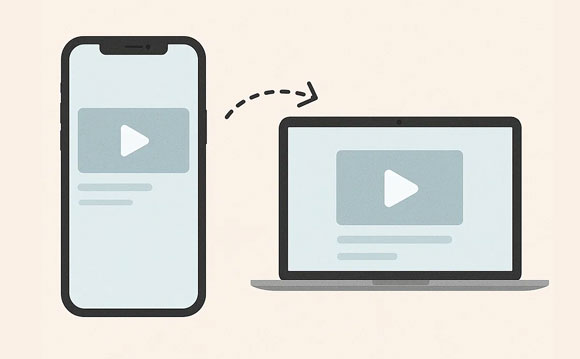
Die iPhone Data Manager Software ist die beste Möglichkeit, Videos vom iPhone auf Mac oder PC zu übertragen , insbesondere wenn Sie mehrere Videos gleichzeitig übertragen möchten. Das Tool lädt Ihre iPhone-Videodateien schnell und zeigt die Videoinformationen auf der Benutzeroberfläche an, sodass Sie die gewünschten Videos einfach auswählen und auf den Mac übertragen können. Darüber hinaus unterstützt es die Übertragung Ihrer iPhone-Fotos , Musik, Kontakte, SMS und mehr.
- Laden Sie Videos per USB von einem iPhone auf den Mac hoch.
- Ermöglicht Ihnen die Vorschau und Auswahl Ihrer Videos, bevor Sie sie auf den Mac übertragen.
- Übertragen Sie Ihre Videos in ihren Originalformaten und in ihrer Originalqualität.
- Übertragen Sie auch andere Mediendateien wie Musik , Dokumente, Bilder usw.
- Sichern Sie iPhone-Kontakte und Textnachrichten auf einem Computer.
- Unterstützt iOS 5.0 und höher, einschließlich iOS 26.
Laden Sie den iPhone Data Manager herunter.
Schritt 1: Installieren und starten Sie das Programm „iPhone Data Manager“ auf Ihrem Mac-Gerät und verbinden Sie dann Ihr iPhone mit einem USB-Kabel mit dem Mac.
Schritt 2: Entsperren Sie Ihr iPhone und klicken Sie auf „ Vertrauen “, um es Ihrem Computer zu vertrauen. Sobald dies erledigt ist, wird die Verbindung hergestellt.

Schritt 3: Wählen Sie „ Videos “ im Fenster und klicken Sie dann auf „ Filme “, „ TV-Sendungen “ oder „ Musikvideos “. Wählen Sie anschließend die gewünschten Videos auf der Benutzeroberfläche aus und klicken Sie auf „ Exportieren “, um sie auf Ihren Mac zu übertragen.
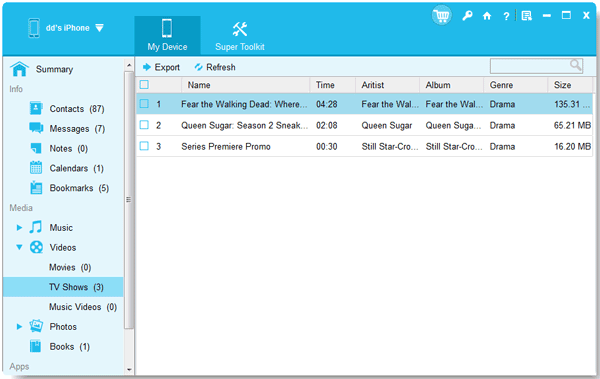
iCloud Fotos bietet eine nahtlose Möglichkeit, Ihre gesamte Foto- und Videobibliothek auf allen Ihren Apple-Geräten auf dem neuesten Stand zu halten. Sobald Sie die Funktion aktiviert haben, werden Ihre Videos automatisch mit Ihrem Mac synchronisiert, wenn eine WLAN-Verbindung besteht.
Schritt 1: Gehen Sie zu Einstellungen > „ [Ihr Name] “ > „ iCloud “ > „ Fotos “ und aktivieren Sie „ Dieses iPhone synchronisieren “. Wählen Sie je nach Wunsch „ iPhone-Speicher optimieren “ oder „ Herunterladen und Originale behalten “.

Schritt 2: Öffnen Sie die Fotos- App auf Ihrem Mac. Gehen Sie zu „ Fotos “ > „ Einstellungen “ oder „ Einstellungen “ > „ iCloud “ und aktivieren Sie „ Diesen Mac synchronisieren “.
Schritt 3: Ihre Videos werden mit Ihrem Mac synchronisiert. Sie können in den Fotoeinstellungen wählen, ob Sie Originalversionen oder optimierte Versionen herunterladen möchten. Beachten Sie, dass dieser Vorgang je nach Größe Ihrer Videobibliothek und Ihrer Internetgeschwindigkeit einige Zeit dauern kann.
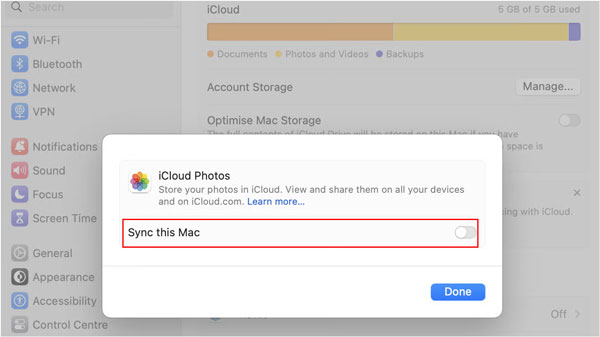
Image Capture ist ein integriertes macOS-Dienstprogramm, mit dem Sie Fotos und Videos direkt von Ihrer Kamera oder Ihrem iOS-Gerät auf Ihren Mac importieren können. Dies ist eine unkomplizierte Option, wenn Sie iCloud oder Apps von Drittanbietern nicht verwenden möchten.
Schritt 1: Verbinden Sie Ihr iPhone über ein USB-Kabel mit Ihrem Mac. Öffnen Sie anschließend „ Image Capture “ im Ordner „ Programme “ oder suchen Sie mit „ Spotlight “.
Schritt 2: Ihr iPhone sollte in der Liste „ Geräte “ in der linken Seitenleiste erscheinen. Wählen Sie es aus.
Schritt 3: Wählen Sie die Videos aus, die Sie importieren möchten. Sie können einen Zielordner auf Ihrem Mac aus dem Dropdown-Menü „ Importieren nach “ auswählen. Klicken Sie für ausgewählte Videos auf „ Importieren “ oder auf „ Alle importieren “, um alle Videos zu übertragen.
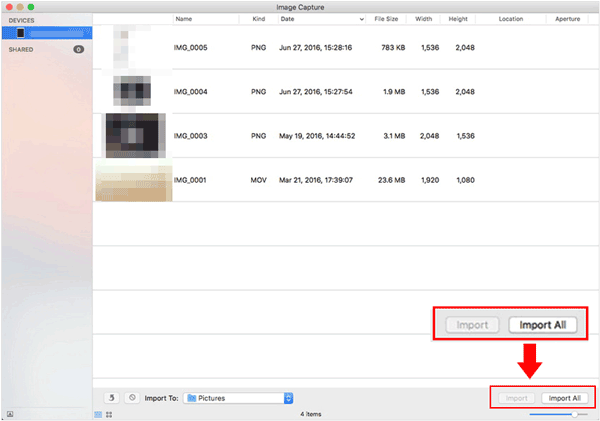
AirDrop bietet eine schnelle und bequeme drahtlose Methode zum Übertragen von Videos zwischen iPhone und Mac, insbesondere für kurze Clips. Wenn Sie große Videos senden möchten, verwenden Sie AirDrop nicht, da es zeitaufwändig ist.
Schritt 1: Wischen Sie vom unteren Bildschirmrand nach oben (bei neueren iPhones von oben rechts nach unten), um das „ Kontrollzentrum “ zu öffnen. Tippen und halten Sie die Netzwerkeinstellungskarte, tippen Sie dann auf „ AirDrop “ und wählen Sie „ Nur Kontakte “ oder „ Alle “.

Schritt 2: Öffnen Sie den Finder , klicken Sie in der Seitenleiste auf „ AirDrop “ und stellen Sie „ Erkennung zulassen von “ auf „ Nur Kontakte “ oder „ Jeder “ ein.
Schritt 3: Öffnen Sie auf Ihrem iPhone die Fotos- App, wählen Sie die zu übertragenden Videos aus und tippen Sie auf das Symbol „ Teilen “. Tippen Sie anschließend auf „ AirDrop “ und wählen Sie Ihren Mac aus der Liste der Geräte in der Nähe aus.
Schritt 4: Auf Ihrem Mac wird eine Benachrichtigung angezeigt, in der Sie gefragt werden, ob Sie die eingehenden Dateien akzeptieren möchten. Klicken Sie auf „ Akzeptieren “. Die Videos werden im Ordner „ Downloads “ Ihres Macs gespeichert.
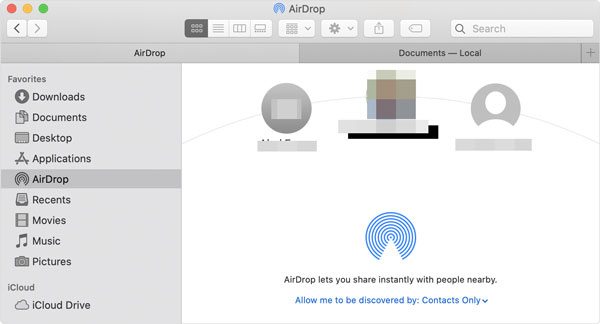
Cloud-Speicherdienste wie Google Drive bieten eine vielseitige Möglichkeit zum Übertragen von Videos, insbesondere wenn Sie von mehreren Geräten aus darauf zugreifen oder sie mit anderen teilen müssen.
Schritt 1: Laden Sie die Google Drive-App aus dem App Store auf Ihr iPhone herunter und installieren Sie sie. Melden Sie sich anschließend mit Ihrem Google-Konto an.
Schritt 2: Tippen Sie auf das Symbol „ + “ und dann auf „ Hochladen “. Wählen Sie „ Fotos und Videos “ und wählen Sie die Videos aus, die Sie hochladen möchten.
Schritt 3: Öffnen Sie auf Ihrem Mac einen Webbrowser, rufen Sie drive.google.com auf und melden Sie sich mit demselben Google-Konto an. Suchen Sie die hochgeladenen Videos, wählen Sie sie aus und klicken Sie auf das Symbol „ Herunterladen “.
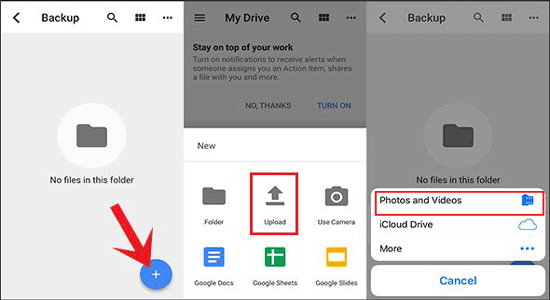
Ab macOS Catalina ersetzt Finder iTunes zur Verwaltung Ihrer iOS-Geräte. Diese Methode bietet eine zuverlässige Kabelverbindung für die Übertragung Ihrer Videos.
Schritt 1: Verbinden Sie Ihr iPhone über ein USB-Kabel mit Ihrem Mac. Öffnen Sie anschließend ein neues Finder-Fenster auf Ihrem Mac.
Schritt 2: Ihr iPhone wird in der Seitenleiste unter „ Standorte “ angezeigt. Klicken Sie darauf.
Schritt 3: Wenn Sie zum ersten Mal eine Verbindung herstellen, müssen Sie möglicherweise auf Ihrem iPhone auf „ Diesem Computer vertrauen “ tippen und Ihren Passcode eingeben.
Schritt 4: Wählen Sie Ihr iPhone-Gerät aus und navigieren Sie zur Registerkarte „ Filme “ (oder „Fotos“, wenn Ihre Videos als Fotos gespeichert sind).
Schritt 5: Wählen Sie, ob Sie alle Filme synchronisieren oder nur bestimmte Filme übertragen möchten. Klicken Sie abschließend auf „ Übernehmen “, um den Vorgang zu starten.
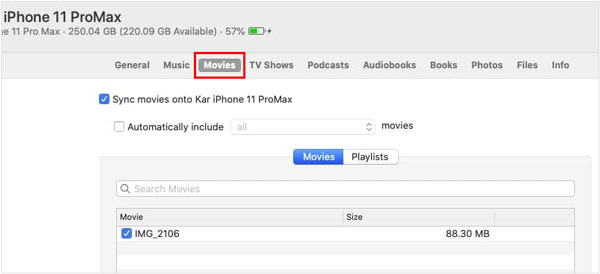
F1: Warum werden meine Videos nicht von meinem iPhone auf meinen Mac importiert?
Wenn Ihre Videos nicht vom iPhone auf den Mac importiert werden, kann das mehrere Gründe haben. Sie können das Problem mit den folgenden Methoden beheben:
F2: Warum kann ich meine Videos nicht in der Fotos-App sehen?
F3: Welche Videoformate werden bei der Übertragung unterstützt?
iPhones verwenden normalerweise .MOV oder .HEVC (.H.265). macOS unterstützt beide, ältere Macs haben jedoch möglicherweise Probleme mit HEVC.
Mit diesen verschiedenen Methoden können Sie die beste Methode wählen, um Ihre Videos vom iPhone auf den Mac zu übertragen und so sicherzustellen, dass Ihre Erinnerungen sicher gespeichert und zugänglich sind. Wenn Sie viele Videodateien stabil übertragen müssen, empfiehlt sich der iPhone Data Manager , mit dem Sie Ihre Videos mühelos exportieren können.
Berücksichtigen Sie bei Ihrer Entscheidung einfach die Menge der Videos, Ihre Internetgeschwindigkeit und Ihre Präferenz für kabelgebundene oder kabellose Übertragung.
Verwandte Artikel
iPhone-Textnachrichten unter Windows 10 oder 11 mit 4 Methoden abrufen (Gelöst)
Ultimatives Handbuch: So synchronisieren Sie iPhone mit iPhone wie ein Profi
So kopieren Sie Videos von iPhone zu iPhone mit diesen Expertentipps
Urheberrecht © samsung-messages-backup.com Alle Rechte vorbehalten.